Få dine standardapplikationer tilbage hurtigt Når en Windows 10-opdatering nulstiller dem
Når du har installeret en vigtig Windows 10-opdatering, bliver dine standardapps mange gange nulstillet til Windows 10-standardindstillinger. Hvis du for eksempel ændrer standardwebbrowseren fra Microsoft Edge til Chrome of Firefox, kan den efter en opdatering sættes tilbage til Edge.
Jeg har hørt fra flere læsere, at denne type ting sker med dem selv efter installation af mindre kumulative opdateringer. Jeg har også haft det her. Da jeg beskæftiger mig med mange skærmbilleder hver dag, satte jeg min standard til Windows Photo Viewer, og efter November-opdateringen blev den skiftet tilbage til den indbyggede Photos-app.
Det er også værd at bemærke, at jeg sætter mit standardprogram for de fleste musik- og videofiltyper til VLC, og det nulstilles tilbage til Groove Music og Movie & TV-appen. Der er flere andre eksempler, jeg kunne give, men du får ideen.
For yderligere oplysninger om, hvordan du ændrer dine standardprogrammer, læs vores artikel: Sådan indstilles standardprogrammer i Windows 10.
Back Up Windows 10 Standard File Associations
For at gøre tingene lettere, næste gang Windows 10 får en vigtig opdatering, er det bedst at sikkerhedskopiere dine nuværende filforeninger. Du kan gøre dette manuelt via registreringsdatabasen, men der er en nemmere måde. Download det gratis værktøj, der vil gøre det for dig kaldet Default Programs Editor.
Når du har hentet det, skal du blot udpakke det og køre det. Ingen installation er nødvendig, så du kan køre den fra et flash- eller netværksdrev.
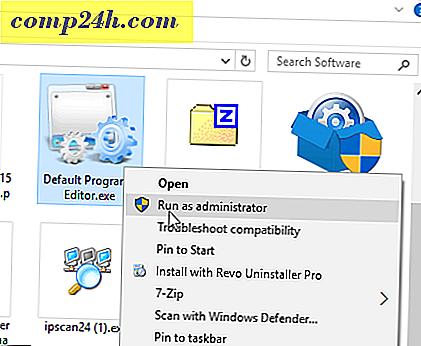
Når det lanceres, klik på Opret eller gendan en sikkerhedskopi af registreringsdatabasen indstillinger link nederst.

Klik derefter på Opret en sikkerhedskopi. Du vil sandsynligvis gerne gøre dette, når du foretager mange ændringer i filforening eller skaber forskellige sikkerhedskopier til forskellige pc'er.

Når du vil gendanne dine indstillinger, skal du bare starte appen igen, vælge backup og derefter Gendan valgt sikkerhedskopiering . Jeg skal nævne, at jeg brugte dette på den nuværende stabile version af Windows 10 samt Preview Build 11082 (Redstone), og havde brug for at slå genoprettelsen to gange for at tage den.

Hvis du er ligeglad med at bruge et tredjepartsværktøj og er en avanceret bruger, kan du manuelt sikkerhedskopiere registreringsdatabasenøglen: HKEY_CURRENT_USER \ SOFTWARE \ Microsoft \ Windows \ CurrentVersion \ Explorer \ FileExts. Efter genoprettelse af nøglen kan en genstart være påkrævet.

Til sidst…
Microsoft ønsker virkelig, at du bruger de nye universelle apps, der er indbygget i Windows 10, og jeg kan godt lide de fleste af dem, men jeg har programmer indstillet til at gøre min arbejdsgang så effektiv som mulig. Jeg er sikker på, at dette er tilfældet med de fleste brugere og skal nulstille alt efter en opdatering er irriterende (for at sige mildt). Forhåbentlig vil dette gøre tingene nemmere for dig næste gang en stor opdatering kommer sammen.
Hvis det gør det eller ikke virker for dig, skal du forlade en kommentar nedenfor og fortælle dine tanker. Eller for mere detaljerede spørgsmål, gå videre til vores Windows 10 Forums for at få yderligere hjælp.



